Untuk mula bekerja, anda mesti memasang sebaran Linux pada sistem anda. Log masuk dari sistem Linux anda dan buka terminal arahan. Pastikan anda memasang paket "util-linux" pada sistem anda untuk mula memeriksa sistem fail yang dipasang. Untuk tujuan ini, cubalah perintah "apt" di bawah ini diikuti oleh kata kunci "pasang" di cangkerang. Seketika, pemasangan akan selesai, dan anda kini dapat memeriksa sistem fail yang dipasang.
$ sudo apt install util-linux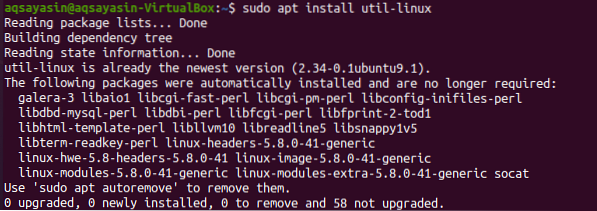
Terdapat banyak kaedah yang tersedia untuk memeriksa sistem fail pada sistem anda. Kami akan menggambarkan masing-masing satu persatu.
Kaedah 01: Menggunakan Perintah Findmnt
Cara pertama dan paling banyak digunakan dalam sistem Linux untuk mengetahui jenis sistem fail adalah perintah "findmnt". Perintah "findmnt" membantu kami mencari semua sistem fail yang dipasang. Mari mula mengusahakannya. Untuk melihat senarai sistem fail yang dipasang, ketik perintah "findmnt" yang mudah di shell seperti di bawah, yang akan menyenaraikan semua sistem fail dalam format jenis pohon. Petikan ini mengandungi semua butiran yang diperlukan mengenai sistem fail; jenisnya, sumbernya dan banyak lagi. Jelas dari gambar bahawa sistem fail utama kami adalah "ext4".
$ carimnt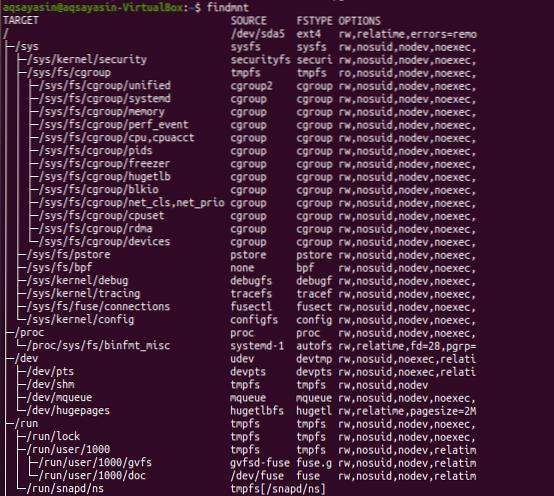
Mari kita memaparkan sistem fail dalam format sederhana menggunakan perintah "findmnt" di bawah ini dengan bendera "-l".
$ carimnt -l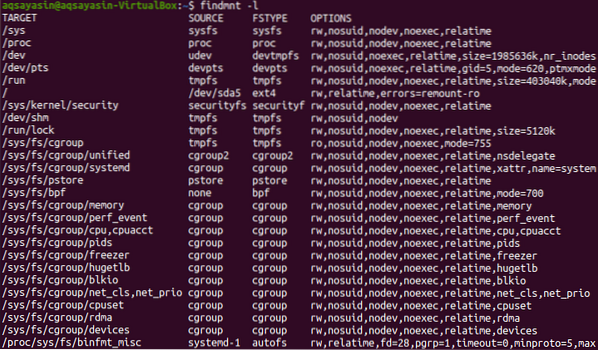
Kita dapat menyenaraikan jenis sistem fail yang dipasang dengan menggunakan perintah findmnt bersama dengan bendera "-t" diikuti dengan nama sistem fail, e.g., "Ext4". Oleh itu, jalankan arahan yang dinyatakan di bawah shell. Output menunjukkan maklumat mengenai sistem fail "ext4".
$ findmnt -t ext4
Untuk melihat senarai gaya "df" output mengenai sistem fail, anda harus menggunakan perintah di bawah ini. Anda dapat melihat bahawa ia akan menunjukkan maklumat tambahan mengenai sistem fail dan sumbernya.
$ findmnt --df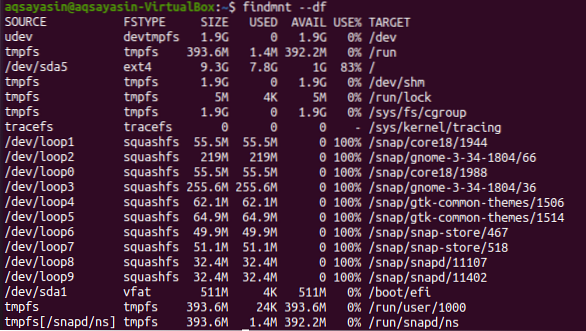
Anda boleh menggunakan bentuk perintah yang diubah suai seperti berikut:
$ findmnt -D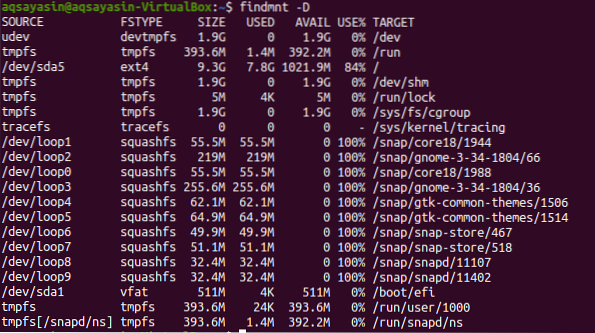
Sekiranya anda ingin mencari sistem fail yang dikonfigurasi dalam peranti tertentu, anda boleh melakukannya menggunakan perintah di bawah. Anda dapat melihat bahawa output menunjukkan sistem fail jenis "vfat" untuk peranti tertentu.
$ findmnt / dev / sda1
Sekiranya anda ingin melihat titik pemasangan sistem fail, cuba gunakan perintah "findmnt" di bawah diikuti dengan tanda "/" garis miring terbalik.
$ carimnt /
Sekiranya anda ingin mengetahui lebih banyak perincian mengenai sistem fail, gunakan arahan man seperti berikut:
$ lelaki findmnt
Keluaran ditunjukkan di bawah.
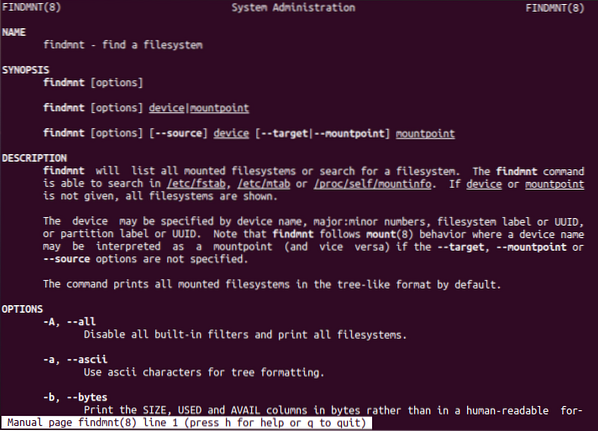
Kaedah 02: Menggunakan Perintah Blkid
Dalam kebanyakan kes, perintah "findmnt" akan cukup untuk mengetahui jenis sistem fail, tetapi ada beberapa perintah alternatif untuk tujuan ini. Salah satunya adalah perintah "blkid" yang tidak perlu kita pasang. Setelah pelaksanaan perintah "blkid" di bawah ini, bersama dengan kata kunci "sudo", kita akan dapat menampilkan semua perangkat blok bersama dengan jenis sistem fail.
$ sudo blkid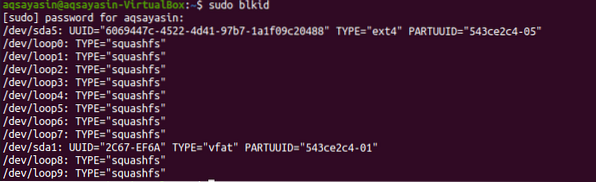
Kita dapat menggunakan perintah "blkid" untuk mengetahui sistem fail untuk peranti tertentu.
$ sudo blkid / dev / sda1
Untuk melihat butiran tambahan mengenai sistem fail, cuba arahan di bawah:
$ sudo blkid -po udev / dev / sda1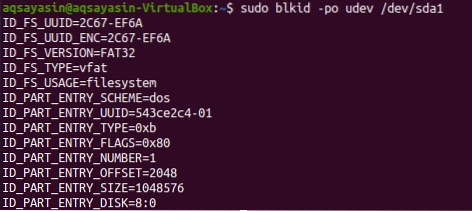
Untuk keterangan lebih lanjut, cuba arahan lelaki di bawah:
$ lelaki blkid
Keluaran diberikan di bawah.
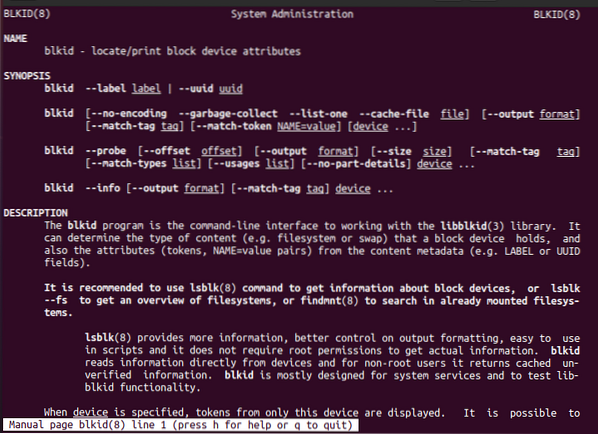
Kaedah 03: Menggunakan Perintah DF
Perintah DF dikeluarkan untuk mengetahui penggunaan ruang cakera sistem fail. Gunakan dengan bendera "-T" untuk mengetahui semua jenis sistem fail.
$ df -T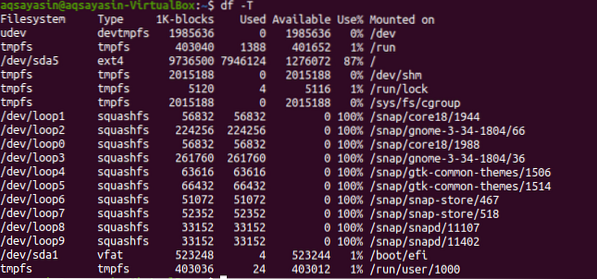
Pergi ke halaman lelaki untuk mengetahui lebih lanjut.
$ lelaki df
Perincian diberikan dalam gambar.
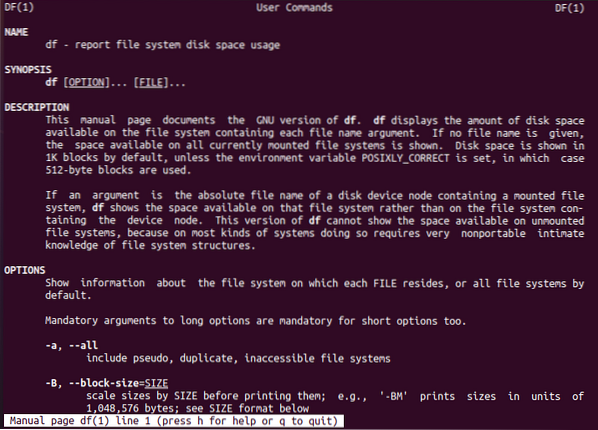
Kaedah 04: Menggunakan Perintah Fail
Kaedah lain untuk memeriksa sistem file yang terpasang adalah menggunakan perintah "file" di shell. Anda boleh menggunakannya untuk fail yang tidak mempunyai peluasan. Oleh itu, jalankan arahan di bawah ini untuk mengetahui sistem fail untuk partition. Mungkin memerlukan kata laluan anda berfungsi.
$ sudo file -sL / dev / sda1
Untuk mendapatkan maklumat tambahan, cubalah arahan lelaki di bawah ini.
fail $ man
Anda dapat melihat perincian di halaman utama seperti yang ditunjukkan dalam gambar yang dilampirkan.
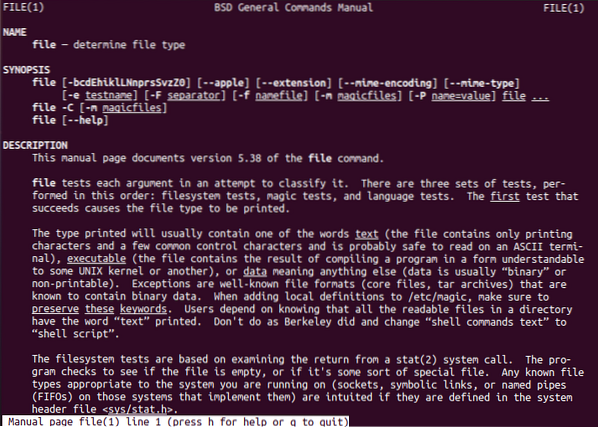
Kaedah 05: Perintah Usinf Fsck
Perintah "fsck" dapat digunakan untuk mengesahkan atau memulihkan kebolehpercayaan sistem fail dengan menyediakan partisi sebagai argumen. Anda akan menentukan jenis sistem fail apa itu.
$ fsck -N / dev / sda1
Untuk keterangan lebih lanjut, lihat halaman utama.
$ lelaki fsck
Dan anda dapat melihat perincian yang ditunjukkan di bawah.
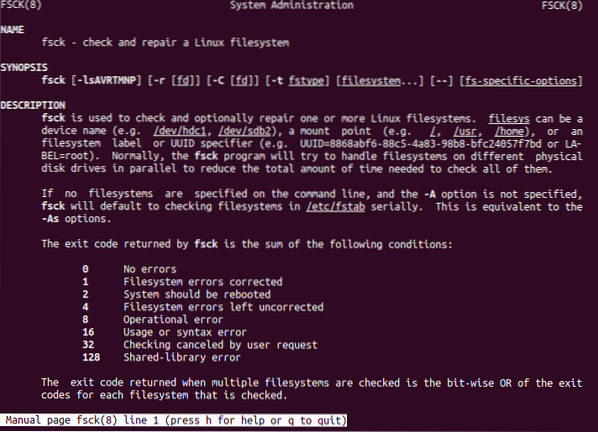
Kaedah 06: Menggunakan Perintah Fstab
Kaedah baru lain untuk melihat sistem fail adalah menggunakan "fstab" dalam perintah kucing. Oleh itu, cuba laksanakan perintah kucing di bawah cangkang.
$ kucing / etc / fstab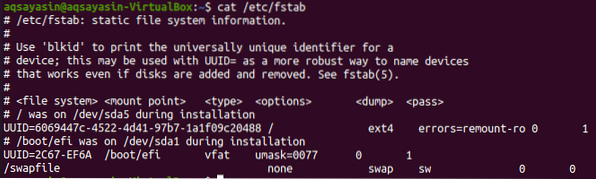
Untuk keterangan tambahan, cuba perintah lelaki yang sama dengan kata kunci "fstab".
$ lelaki fstab
Sekarang anda akan mempunyai perincian mengenai sistem fail, seperti yang ditunjukkan dalam gambar yang dilampirkan.
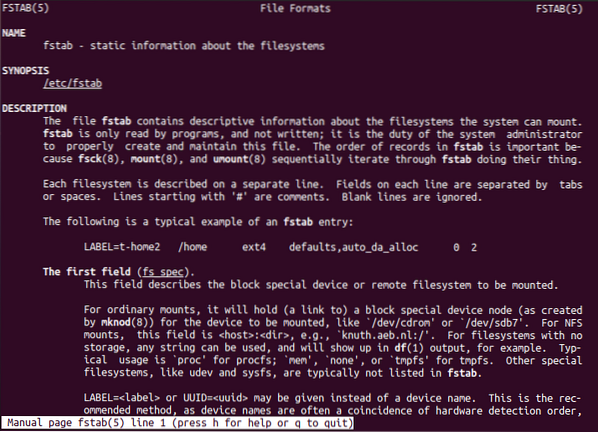
Kaedah 07: Menggunakan Perintah Lsblk
Perintah "lsbkl" akan menunjukkan jenis sistem fail dan peranti.
$ lsblk -f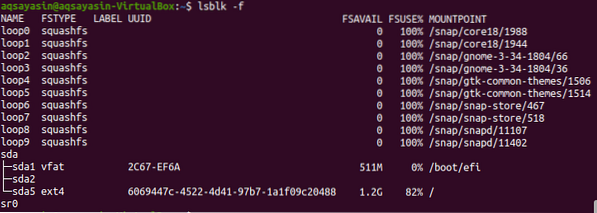
Jalankan arahan man di bawah ini untuk melihat perinciannya.
$ lelaki lsblk
Maklumat tambahan mengenai sistem fail ditunjukkan di bawah.
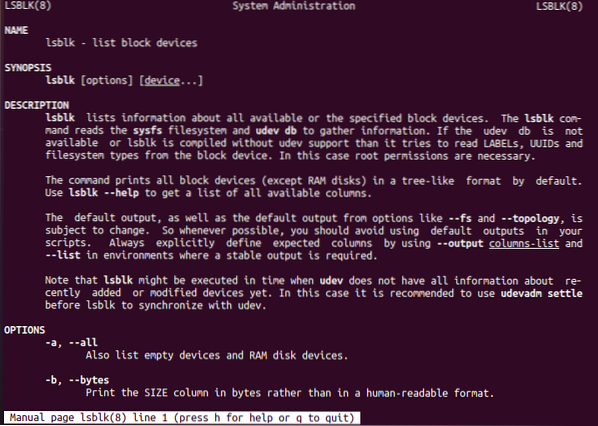
Kaedah 08: Menggunakan perintah grep
Akhir sekali, perintah "grep" digunakan untuk memeriksa sistem fail.
$ gunung | grep "^ / dev"
Kesimpulan:
Kami telah melakukan semua arahan untuk memeriksa sistem fail yang dipasang. Saya harap anda dapat memeriksa sistem fail yang dipasang dengan mudah dalam pengedaran Linux anda.
 Phenquestions
Phenquestions


